Her Cihazda Ağ Ayarlarını Sıfırlamaya Yönelik En Kapsamlı Kılavuz
Sıfırlama, cihazlarımızla ilgili sorunları çözmenin en doğrudan ve etkili yoludur. Masaüstünüzde veya cep telefonunuzda Wi-Fi'ye bağlanmada sorun yaşıyorsanız, sorunu gidermek için ağ ayarlarını sıfırlayabilirsiniz. Bu makale size şunları gösterecektir: ağ ayarları nasıl sıfırlanır Mac/Win/iPhone/Android'de.
SAYFA İÇERİĞİ:
Bölüm 1. Ağ ayarlarını neden sıfırlamalıyız?
1. Wi-Fi Ağı Bağlantısının Kesilmesi
Bazen, ağ yapılandırma hataları veya birden fazla ağ yapılandırma çakışması aşağıdaki gibi sorunlara neden olabilir: iPhone Kablosuz ağa bağlanmıyorBu hataları ağ ayarlarınızı sıfırlayarak çözebilirsiniz.
2. VPN veya Proxy Sorunları
Cihazınızda VPN veya proxy ayarları yanlış giderse, bağlantı sorunlarını gidermek için ağ ayarlarını sıfırlamanız gerekebilir.
3. Bluetooth Eşleştirme Sorunları
Cihazınızla Bluetooth'u eşleştirmede sorun yaşıyorsanız, sorunu gidermek için ağ ayarlarını sıfırlamayı deneyebilirsiniz.
4. Mobil Veri Sorunları
Mobil cihazlarda mobil veri bağlantısı yoksa veya bağlantı kopmuşsa sorunu gidermek için ağ ayarlarını sıfırlayabilirsiniz.
5. Kayıp veya Kararsız Ağ
Cihazınızda ağ sık sık kayboluyorsa, doğru şekilde yapılandırmış olsanız bile veya bağlantı istikrarsızsa, sorunu çözmek için ağ ayarlarını sıfırlayabilirsiniz. Dahası, ağ hızı çok yavaşsa ve bu da kullanıcı deneyiminizi etkiliyorsa, ağ hızını artırmak için ağ ayarlarını sıfırlamayı da deneyebilirsiniz.
Bölüm 2. Ağ Ayarlarını Sıfırladığınızda Ne Olur
Ağ ayarlarını sıfırla ne işe yarar? Cihazınızın ağ yapılandırmalarını fabrika ayarlarına sıfırlama işlevi görür. Burada, ağ ayarlarını sıfırladıktan sonra ne olacağını listeledik.
Kaydedilen Önemli Verileri Sil
Ağ ayarlarını sıfırladıktan sonra, Wi-Fi parolaları, VPN yapılandırmaları, proxy Ayarları, Bluetooth eşleştirmeleri ve daha fazlası dahil olmak üzere daha önce yapılandırılmış tüm ağ bilgileri temizlenecektir. Bu veriler yedeklenmezse bu önemli bilgileri kaybedebilirsiniz.
Sıfırlama işleminden sonra Wi-Fi, Bluetooth, VPN ve proxy'nizi doğru şifre veya sıfırlama sonrası yapılandırmayla yeniden bağlamanız gerekmektedir.
Mobil Veri Ayarlarını Kaldır
Mobil cihazlarda, ağ ayarlarını sıfırlamak mobil veri ve hücresel bağlantıda sorunlara neden olabilir ve bu da hücresel ayarları varsayılana değiştirir. Bu nedenle, ayarlar menüsünden hücresel ağ tercihlerinizi tekrar seçerek bu ayarları yeniden yapılandırmanız gerekir.
Diğer Ayarlar Değişmeyecek
Ağ sıfırlaması tüm telefonu sıfırlamaz, bu da ağla ilgili olanlar dışında veri kaybetmeyeceğiniz anlamına gelir. Örneğin, yüklediğiniz uygulama, kaydedilen fotoğraflar ve videolar, indirilen dosyalar, ana ekran ayarlarınız ve tercihleriniz ve kilit ekranı ayarlarınız sıfırlama işlemini gerçekleştirmeden öncekiyle aynı olacaktır. Bu nedenle, tüm cihaz verilerini yedeklemenize gerek yoktur iPhone yedekleme yazılımı veya diğer sistem araçları.
Ancak yukarıda belirtilen riskleri önlemek için ağ ayarlarını sıfırlama işlemini yapmadan önce aşağıdaki hazırlıkları yapmalısınız:
1. İşleme başlamadan önce Wi-Fi şifreleri, VPN yapılandırmaları, proxy ayarları vb. gibi önemli verilerinizi yedekleyin ve güvenilir bir yerde saklayın.
2. Önemli çevrimiçi etkinliklerin kapalı olduğundan emin olun
Bölüm 3. Ağ Ayarları Nasıl Sıfırlanır
Bu bölümde Win/Mac ve iPhone/Android telefonlar gibi masaüstü bilgisayarlarda ağ ayarlarını sıfırlamak için ayrıntılı yöntemler listelenecektir.
Windows 10/11'de Ağ Ayarları Nasıl Sıfırlanır
1 Adım. Tıkla Windows sayfanın sol alt kısmındaki düğmeye tıklayın. Ardından, başlatın Ayarlar.
2 Adım. Bul ve tıkla Ağ ve İnternet üzerinde Ayarlar sayfamızı ziyaret edin.
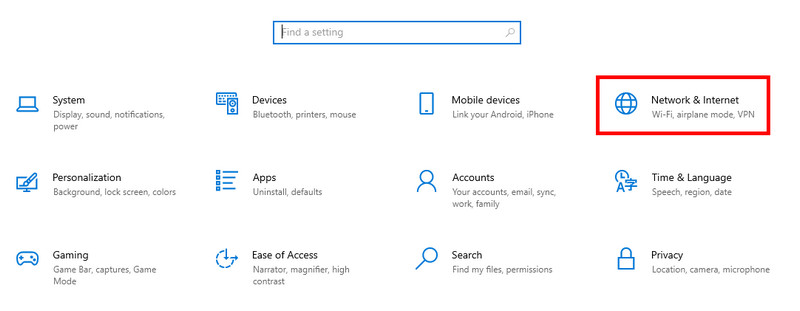
3 Adım. Aşağıdaki pencerede, seçin Durum sol gezinme çubuğunda. Ardından, tıklayın Ağ sıfırlama Sağ sayfada mavi renkte.
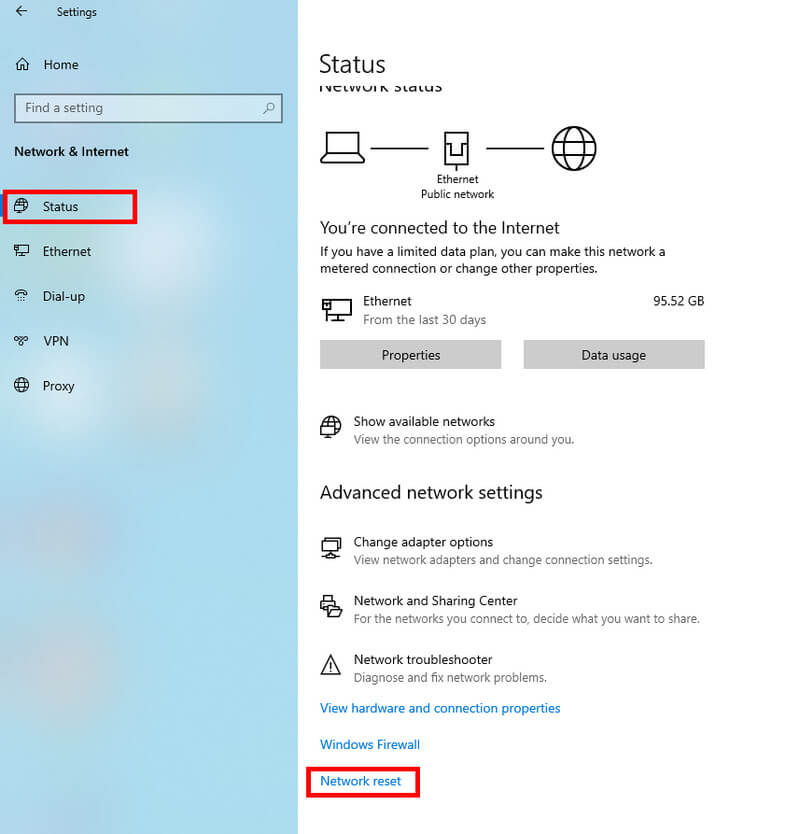
Windows 11 kullanıcısıysanız, tıklamanız gerekir Gelişmiş ağ ayarları önce ve sonra tıklayın Ağ sıfırlama.
4 Adım. Basın Şimdi sıfırla düğmesine basın ve seçin Evet işleminizi onaylamak için.
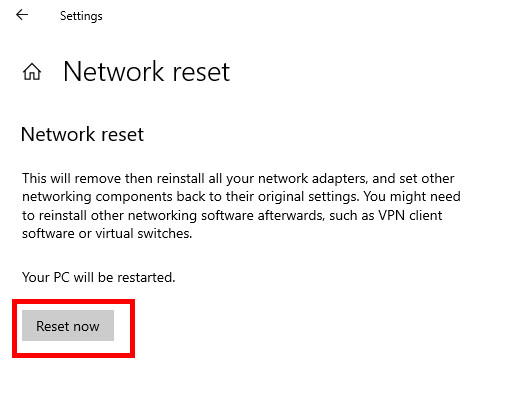
Daha sonra birkaç dakika bekleyin ve bilgisayarınız yeniden başlayacaktır. Daha sonra ağınızın bağlantısının kesildiğini göreceksiniz. Tekrar bağlanmak istediğiniz ağa tıklamanız ve doğru şifreyi girmeniz gerekir.
Mac'te Ağ Ayarlarını Sıfırla
Belirli bir ağı sıfırlamanın en kolay yolu ağı unutup yeniden eklemektir. İşte adımlar:
1 Adım. Tıkla Wi-Fi Menü çubuğundaki deseni seçin ve Wi-Fi Ayarları.
2 Adım. Sıfırlamak istediğiniz ağı seçin ve tıklayın - Detaylar onun yanında.
3 Adım. Tıkla Bu Ağı Unut sağ sayfanın sol alt köşesinde. Ardından, tıklayın Kaldır Silmeyi onaylamak için açılan sayfada. Kaldırmadan önce ağ kimlik bilgilerinizi hatırlayın.
4 Adım. Wi-Fi menüsünden ağınızı yeniden ekleyin.
İPhone'da Ağ Ayarlarını Sıfırlama
1 Adım. Başlatmak Ayarlar iPhone'unuzda. Ayarlar sayfasını aşağı kaydırın ve bulun genel.
2 Adım. Aşağıya doğru kaydırın ve seçin iPhone'u Aktarın veya Sıfırlayın.
3 Adım. Klinik Resetve sonraki sayfada, seçin Ağ Ayarları SıfırlamaDaha sonra doğru şifreyle Wi-Fi'nize yeniden bağlanabilirsiniz.
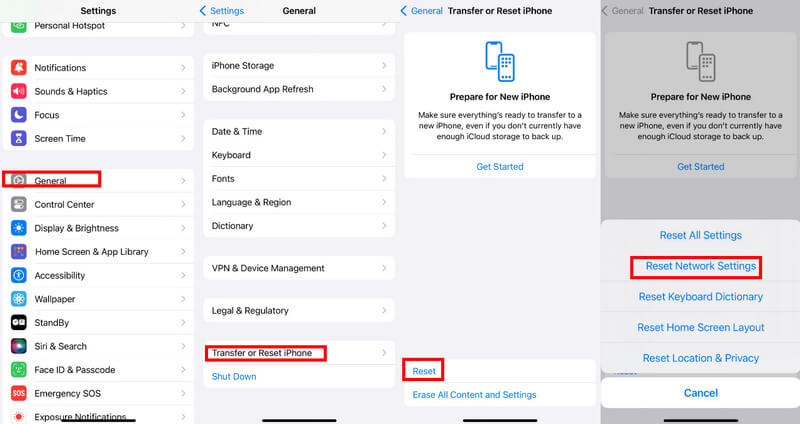
Android'de Ağ Ayarlarını Sıfırla
1 Adım. Başlatmak Ayarlar Android telefonunuzda.
2 Adım. Bulmak için aşağı kaydırın sistem sayfada.
3 Adım. Klinik Seçenekleri sıfırla sonraki sayfada.
4 Adım. seçmek Wi-Fi, mobil ve Bluetooth'u sıfırlayın seçeneğini seçin ve Ayarları Sıfırla sonraki sayfada.
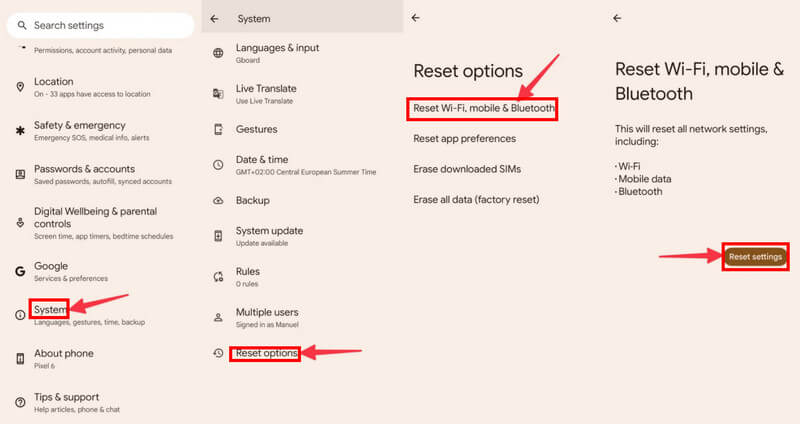
Samsung'da Ağ Ayarları Nasıl Sıfırlanır
Samsung telefonun Ayarlar ekranı diğer Android telefonlardakinden biraz farklıdır. Burada, Samsung'da ağ ayarlarının nasıl sıfırlanacağına dair bir kılavuz sağlıyoruz.
1 Adım. Açılış Ayarlar Samsung telefonunuzda.
2 Adım. Bulmak için aşağı kaydırın Genel Müdürlük.
3 Adım. Bul ve tıkla Reset sonraki sayfada. Sonra, seçin Ağ Ayarları Sıfırlama.
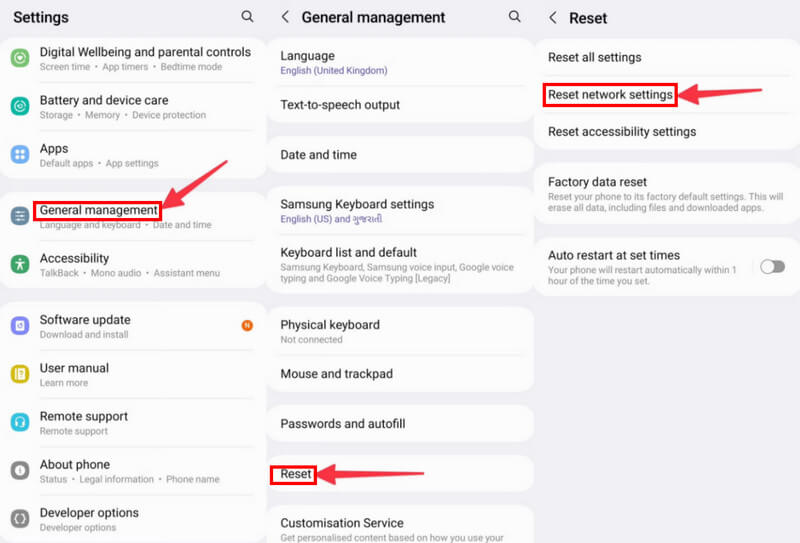
iOS Sistem Kurtarmayı Kullanarak iPhone Ağ Ayarlarını Sıfırlama
iOS Cihazlarına Özel Güçlü ve Çok İşlevli Araç
- iPhone ağ ayarlarınızı kolayca sıfırlayın.
- Net bir arayüz ve sezgisel talimatlar sağlayın. Bu profesyonel aracı kullanamayacağınız konusunda endişelenmeyin.
- iOS 18/iPadOS 18 işletim sistemini çalıştıran iPhone/iPad/iPod'larda tam olarak çalışır.
- Cihaz sorunları, ekran sorunları, iOS modu sorunları ve iTunes sorunları gibi çok sayıda başka işlevi de sağlar.
Güvenli indirme
Güvenli indirme

1 Adım. İndiriniz iOS Sistem Kurtarma Yukarıdaki ilgili düğmeye basarak. Kurulumdan sonra çalıştırın.
2 Adım. Ana arayüzde, seçim iOS Sistem Kurtarma.
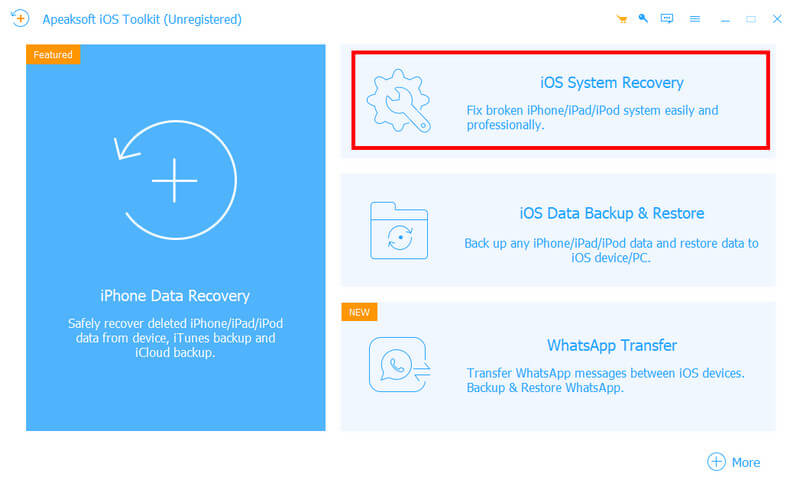
3 Adım. Tüm fonksiyonları aşağıdaki sayfada göreceksiniz. Detaylı bir şekilde inceleyebilirsiniz. Başlama Sayfanın sağ alt köşesindeki butona tıklayın.
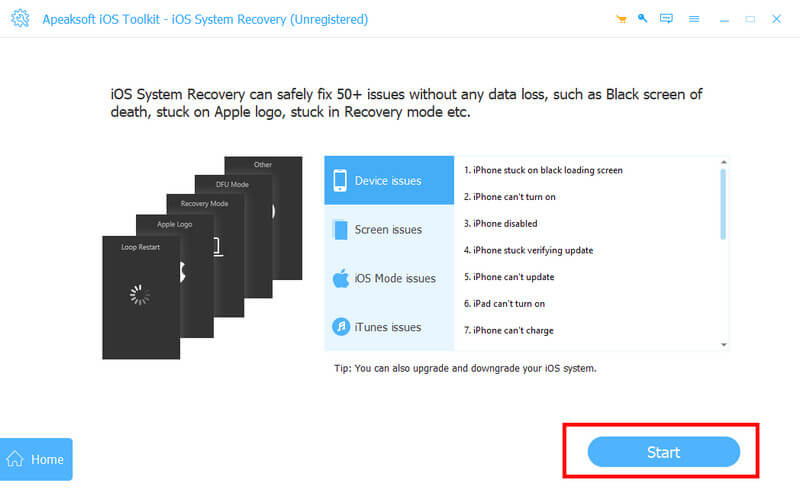
4 Adım. iPhone'unuzu bir USB kablosuyla cihazınıza bağlayın. Daha sonra, sizin için en uygun modu seçebilirsiniz. Gelişmiş Modu seçerken dikkatli olun çünkü cihazınızdaki tüm verileri tamamen silecektir. Şunu öneriyoruz: standart Mod İlk.
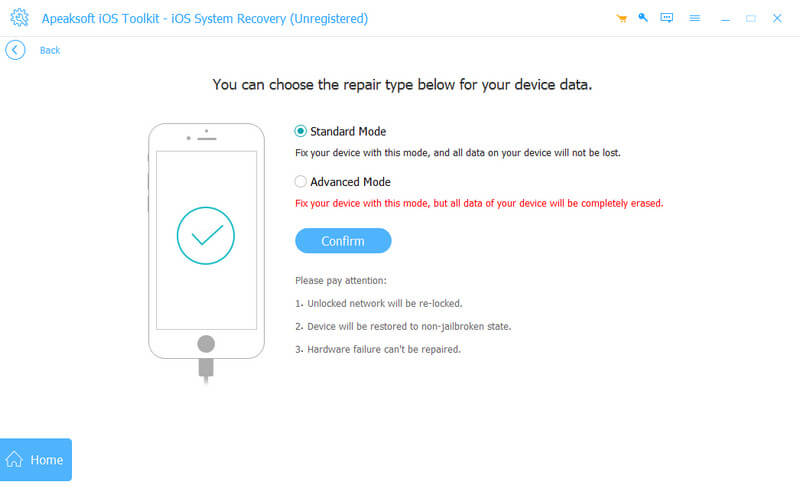
5 Adım. Üst satırda iOS cihazınızın kategorisini, türünü ve modelini seçmeniz gerekir. Bilgisayarınızda donanım yazılımı sürümü yoksa, tıklayın İndiriniz sonrasında. Birkaç dakika sürer. Başarıyla indirdikten sonra, tıklayın ithalat almak için. Ayrıca, indirilen aygıt yazılımının yolunu sol altta seçebilirsiniz.
Ardından, tıklayın Sonraki Kurtarma işlemini başlatmak için alt tarafa tıklayın.
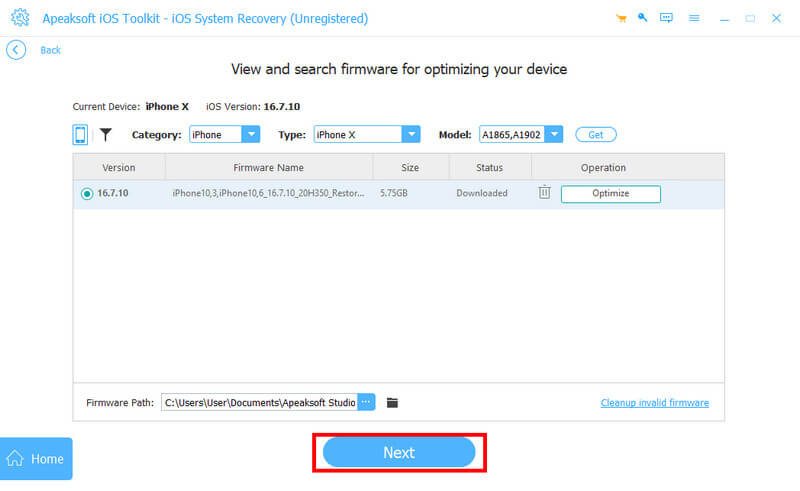
Sonuç
Ne zaman ihtiyacım olacak? Ağ Ayarları Sıfırlama? Nasıl ve ne olacak? Sanırım cevabı şimdi aldınız. Ayrıca pratik bir araçtan da bahsettik - iOS Sistem Kurtarma bu makalede. Her şeyi denediyseniz ancak hala mevcut sorunu çözemiyorsanız, indirin iOS Sistem Kurtarma<. Ağ ayarlarını sıfırlamanın yanı sıra, bozuk iPhone'ları onarmak için de kullanabilirsiniz, örneğin: suya düşen hasarlı iPhone'ların onarımıSizi yarı yolda bırakmayacaklarına söz veriyorum.
İlgili Makaleler
Hard Reset info FRP Bypass, Android'de Google kilidi için bir çözümdür. Hard Reset info'nun tam incelemesini bu makaleden alabilirsiniz.
Bu kılavuz, sizin veya çocuğunuzun aygıtı için Ekran Süresi parolanızı, Apple Kimliği parolanızla veya bu parola olmadan nasıl sıfırlayacağınızı gösterir.
Bu kapsamlı kılavuz, oturum açma parolanızı unuttuktan sonra iPhone, iPad, Mac'te ve çevrimiçi olarak Apple Kimliği parolanızı nasıl sıfırlayacağınız konusunda size yol gösterir.
Bir iPhone'u şifre olmadan sıfırlayabilir miyim? Kilitli bir iPhone nasıl sıfırlanır? iPhone'unuzu Apple Kimliği veya parolası olmadan fabrika ayarlarına sıfırlamayı öğrenin.

